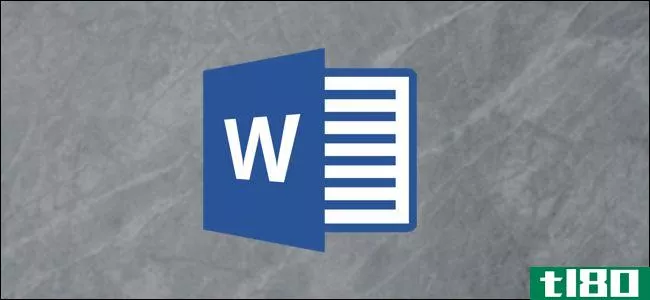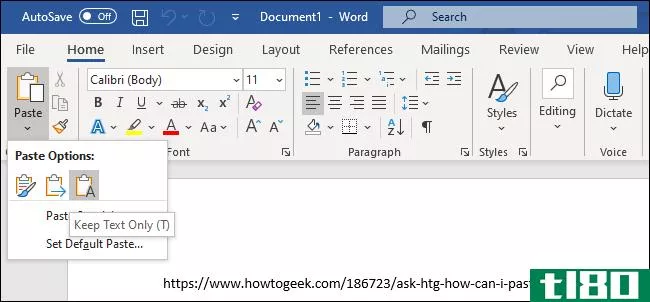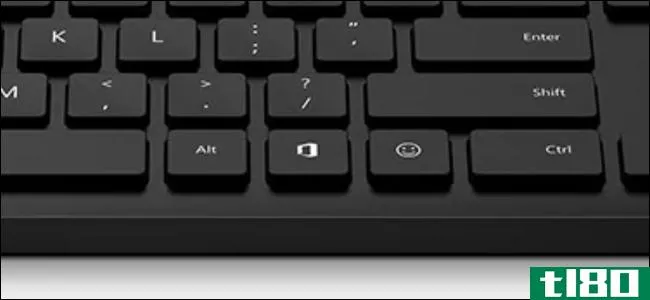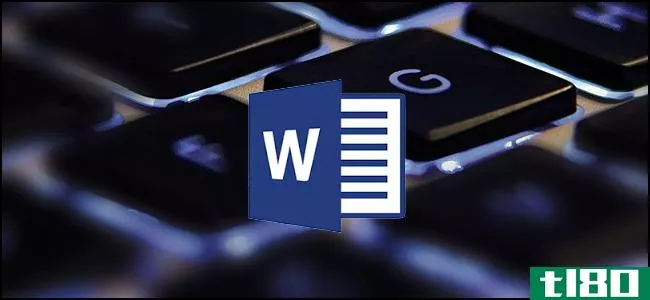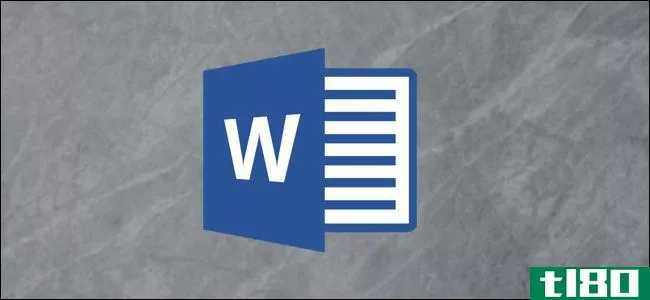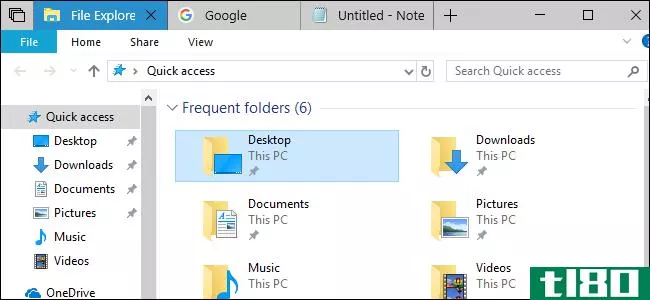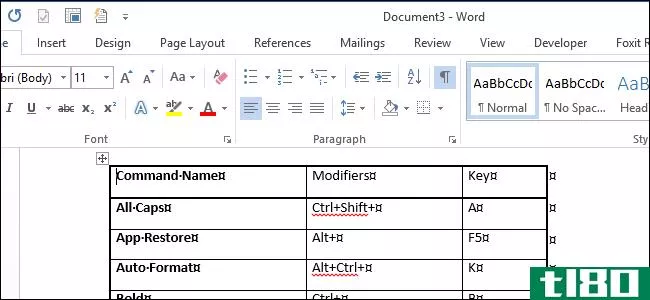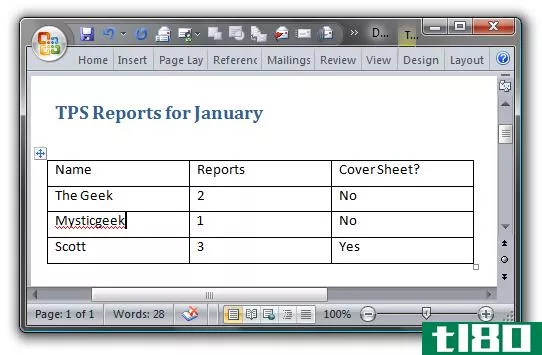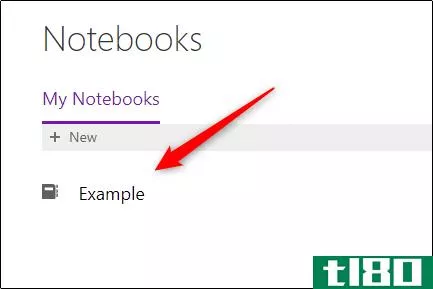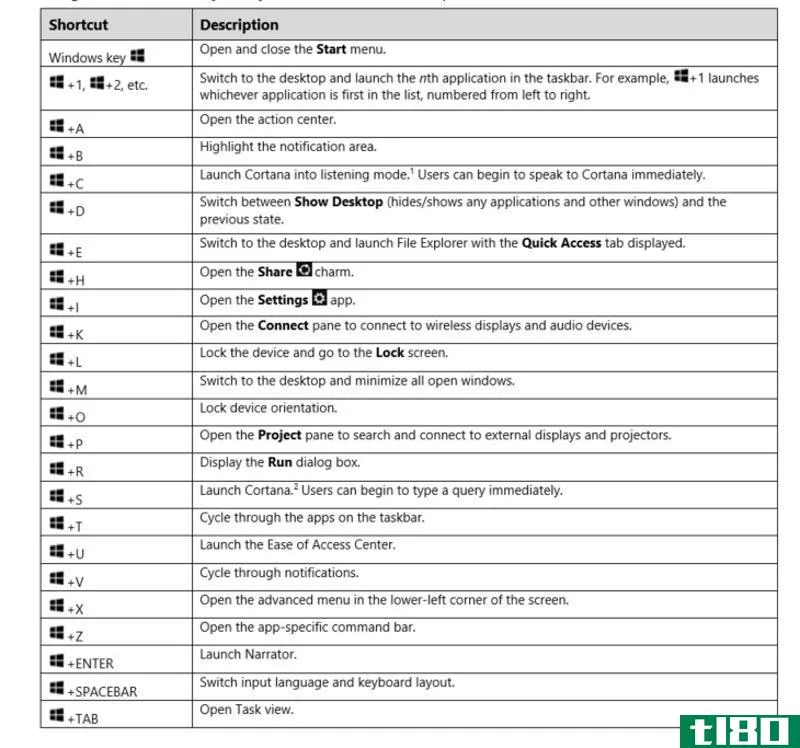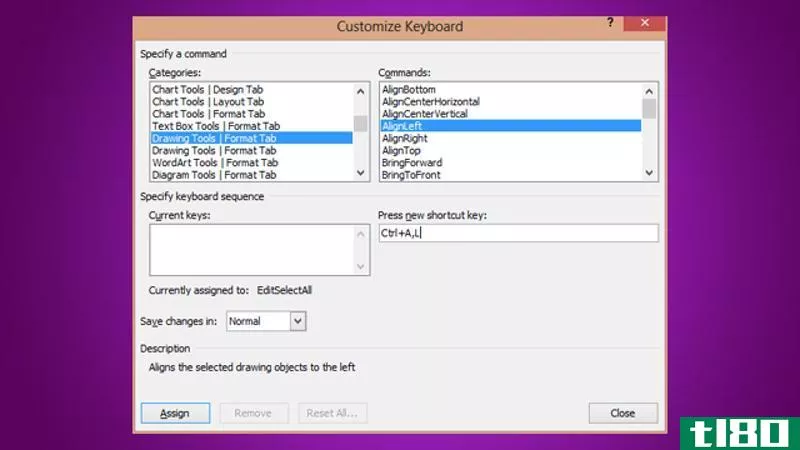用于windows的microsoft word键盘快捷键
微软Word无疑是世界上最好的文字处理器之一。无论你想写一封信,写一篇故事,写一篇文章,还是其他什么东西,微软的Word都能处理。
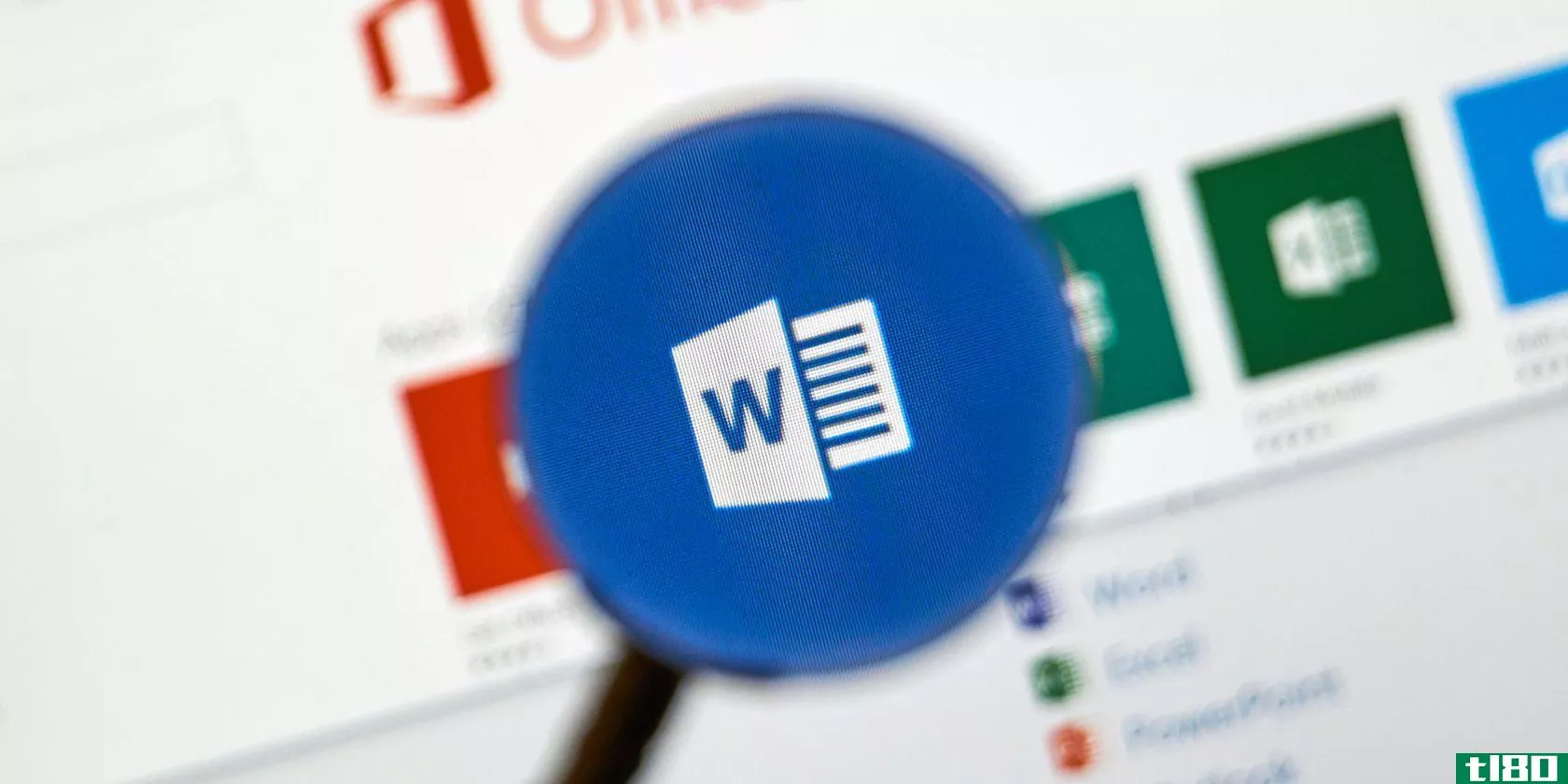
要成为文字专家,你需要掌握它的键盘快捷键。它们可以帮助您快速浏览功能区、将格式应用于文本、对齐行和段落等等。
使用键盘快捷键可以节省你的时间,这意味着你不必摆弄你的鼠标和分心从所有重要的任务写作。这就是为什么我们列出了您必须知道的Word的Windows快捷方式列表。
免费下载:此备忘单可从我们的发行合作伙伴TradePub下载PDF格式。您必须填写一个简短的表格才能第一次使用它。下载Microsoft Word Windows键盘快捷键。
用于windows的microsoft word键盘快捷键
| Shortcut | Action |
|---|---|
| 总则 | |
| Ctrl+N键 | 创建新文档 |
| Ctrl+O键 | 打开文档 |
| Ctrl+S键 | 保存文档 |
| Ctrl+P键 | 打印文档 |
| Ctrl+W键 | 关闭文档 |
| Ctrl+Z组合键 | 撤消 |
| Ctrl+Y组合键 | 重做 |
| 电子稳定控制系统 | 取消 |
| 色带 | |
| Alt+F键 | 打开文件页 |
| Alt+H键 | 切换到“主页”选项卡 |
| Alt+N键 | 切换到“**”选项卡 |
| Alt+G键 | 切换到“设计”选项卡 |
| Alt+P键 | 切换到布局选项卡 |
| Alt+S键 | 切换到“引用”选项卡 |
| Alt+M键 | 切换到“邮件”选项卡 |
| Alt+R键 | 切换到“审阅”选项卡 |
| Alt+W键 | 切换到“视图”选项卡 |
| Alt+Q键 | 搜索功能区 |
| 导航 | |
| Ctrl+F键 | 打开导航窗格进行搜索 |
| Ctrl+G键 | 打开“转到”窗口以导航到元素 |
| 家 | 将光标移到行首 |
| 终点 | 将光标移到行尾 |
| Ctrl+左箭头 | 将光标向左移动一个单词 |
| Ctrl+右箭头 | 将光标向右移动一个单词 |
| Ctrl+上箭头键 | 将光标上移一段 |
| Ctrl+向下箭头键 | 将光标下移一段 |
| Ctrl+Alt+翻页 | 将光标移到屏幕顶部 |
| Ctrl+Alt+向下翻页 | 将光标移到屏幕底部 |
| 向上翻页 | 向上滚动一页 |
| 向下翻页 | 向下滚动一页 |
| Ctrl+主页 | 将光标移到文档的开头 |
| Ctrl+结束 | 将光标移到文档末尾 |
| Shift+F5键 | 将光标移到最后一个更改处 |
| Ctrl+Alt+Z组合键 | 循环完成最后四个更改 |
| 选择文本 | |
| Ctrl+A键 | 全选 |
| Shift+箭头键 | 选择指定方向的文本 |
| Ctrl+Shift+左箭头 | 选择左边的单词 |
| Ctrl+Shift+右箭头 | 选择正确的单词 |
| 轮班+回家 | 选择到行首 |
| Shift+结束 | 选择到行尾 |
| Ctrl+Shift+上箭头键 | 选择至段落开头 |
| Ctrl+Shift+下箭头 | 选择至段落末尾 |
| Shift+向上翻页 | 选择屏幕顶部 |
| Shift+向下翻页 | 选择屏幕底部的 |
| Ctrl+Shift+Home | 选择至文档开头 |
| Ctrl+Shift+End组合键 | 选择至文档末尾 |
| 编辑文本 | |
| Ctrl+H键 | 打开“替换”窗口以查找和替换 |
| Ctrl+X组合键 | 剪切所选内容 |
| Ctrl+C键 | 复制所选内容 |
| Ctrl+V组合键 | 从剪贴板粘贴 |
| Ctrl+Shift+C组合键 | 复制所选格式 |
| Ctrl+Shift+V组合键 | 粘贴所选格式 |
| Alt+Shift+R组合键 | 从上一节复制页眉/页脚 |
| Ctrl+退格 | 删除左边的单词 |
| Ctrl+删除 | 删除右边的单词 |
| 设置段落格式 | |
| Ctrl+J键 | 对齐段落 |
| Ctrl+E键 | 中间段落 |
| Ctrl+L键 | 段落左对齐 |
| Ctrl+R组合键 | 段落右对齐 |
| Ctrl+M键 | 缩进段落 |
| Ctrl+Shift+M组合键 | 删除段落缩进 |
| Ctrl+1键 | 应用单个间距 |
| Ctrl+2键 | 应用双倍间距 |
| Ctrl+0键 | 在段落前添加或删除空格 |
| Ctrl+Shift+N组合键 | 应用普通样式 |
| Ctrl+Alt+1/2/3键 | 应用标题1/2/3样式 |
| Ctrl+Q键 | 删除段落格式 |
| 设置文本格式 | |
| Ctrl+D键 | 打开字体窗口 |
| Ctrl+B键 | 应用粗体 |
| Ctrl+I键 | 应用斜体 |
| Ctrl+U组合键 | 应用下划线 |
| Ctrl+Shift+W组合键 | 给单词加下划线,而不是空格 |
| Ctrl+Shift+D组合键 | 应用双下划线 |
| Ctrl+Shift+A组合键 | 设置文本大写格式 |
| Ctrl+Shift+K组合键 | 设置文本大小写格式 |
| Ctrl+Shift+> | 增大字体大小 |
| Ctrl+Shift+< | 减小字体大小 |
| 桌子 | |
| 向上箭头 | 上移一行 |
| 向下箭头 | 下移一行 |
| Alt+主页 | 移到行的第一个单元格 |
| Alt+结束 | 移到行的最后一个单元格 |
| 标签 | 移到行的下一个单元格 |
| Shift+Tab键 | 移到行的上一个单元格 |
| Alt+向上翻页 | 移到列的第一个单元格 |
| Alt+向下翻页 | 移到列的最后一个单元格 |
掌握microsoft office的技巧和窍门
很快,这些键盘快捷键将成为第二天性,你将能够快速通过文件,格式化和自定义轻松。
当然,Word是microsoftoffice软件包的一部分,所以还有很多东西要学。这就是为什么我们收集了最终的微软办公技巧和窍门。
- 发表于 2021-03-30 08:23
- 阅读 ( 195 )
- 分类:互联网
你可能感兴趣的文章
免费下载这个超级生产力备忘单包!
...时间在Excel中,提高你的降价技能,改善你的工作流程在Microsoft Word中,等等,这个免费的备忘单捆绑是为你! ...
- 发布于 2021-03-20 00:50
- 阅读 ( 238 )
如何在microsoft word中镜像映像
...是,微软的应用程序套件可以提供帮助。下面介绍如何在Microsoft Word文档中翻转图像。 要镜像Microsoft Word中的图像,请打开包含图像的Word文档(或单击“**”&gt;图片**图像),然后单击图像以选择该图像。 接下来,在Windows...
- 发布于 2021-03-31 18:01
- 阅读 ( 125 )
如何粘贴文本而不格式化几乎任何地方
...也适用于大多数Mac应用程序。 很遗憾,此键盘快捷键在Microsoft Word中不起作用。要在Word中粘贴而不设置格式,可以使用功能区上的特殊粘贴选项“仅保留文本”。也可以将Word的默认粘贴选项设置为“仅保留文本” 相关:如何...
- 发布于 2021-04-01 23:30
- 阅读 ( 197 )
如何重新映射键盘上的office键
...之后发布的新的微软键盘上找到这个键。您可能还听说过Microsoft随附的专用表情键;这两个键都位于右Windows键和菜单键原来所在的位置,位于右Alt和右Control之间: 开箱即用,Office键打开Office应用程序,并有几个热键打开特定...
- 发布于 2021-04-03 00:51
- 阅读 ( 213 )
所有最好的microsoft word键盘快捷键
即使你熟悉microsoftword,你也可能会惊讶于你可以使用的快捷键的数量和种类,这些快捷键可以加速你的工作,而且通常会使事情变得更方便。 现在,有人希望你记住所有这些键盘组合吗?当然不是!每个人的需求都是不同的,...
- 发布于 2021-04-05 06:04
- 阅读 ( 203 )
功能键在microsoft word中的作用
...可打开Word的“帮助”窗格。不过,有时按F1键会将您带到Microsoft的支持站点,并显示有关您正在查看的功能的更有针对性的文章。大多数情况下,当您在打开对话框时按F1键时都会出现这种情况。 Shift+F1:打开Word的“显示格式”...
- 发布于 2021-04-05 22:23
- 阅读 ( 172 )
如何在windows 10中使用集合将应用程序组织为选项卡
...同一窗口中使用来自不同应用程序(如文件资源管理器、Microsoft Word和Edge)的选项卡。 此功能现在在红石5内部预览版本中可用。《红石5》将于2018年秋季发布,最终改名为《红石5》。微软表示,Sets只有在准备好的时候才会发布...
- 发布于 2021-04-06 08:53
- 阅读 ( 231 )
如何创建word 2013中可用的键盘快捷键列表
...我们有一个方便的提示,可以让您获得Word中可用的键盘快捷键列表。 一种方法是打印出(在纸上或PDF文件上)当前活动文档和模板的密钥分配列表。要生成此列表,请单击“文件”选项卡。 在后台屏幕上,单击左侧选项列表...
- 发布于 2021-04-10 21:23
- 阅读 ( 241 )
使用键盘在microsoft word中上下移动项目
如果您经常使用Microsoft Word,那么您已经花费了大量时间来移动文档的各个部分,通常是使用复制和粘贴。如果你只需要向上或向下移动项目,有一个键盘快捷键,应该可以节省你很多时间。 键盘快捷键是Shift+Alt+Up/Down,用于向...
- 发布于 2021-04-14 11:16
- 阅读 ( 88 )
如何在microsoft onenote中裁剪图片
...作,但对于Mac或Windows版本,您需要使用变通方法。 在microsoft onenote中为web裁剪图片 要在Microsoft OneNote中为web裁剪图片,请从所选浏览器登录OneNote网站。在笔记本选择屏幕上,选择包含要裁剪图片的笔记本(也可以使用“**图片...
- 发布于 2021-04-14 16:50
- 阅读 ( 218 )